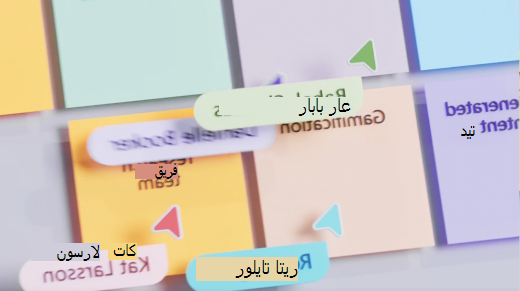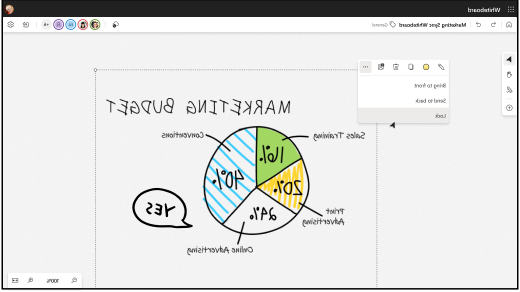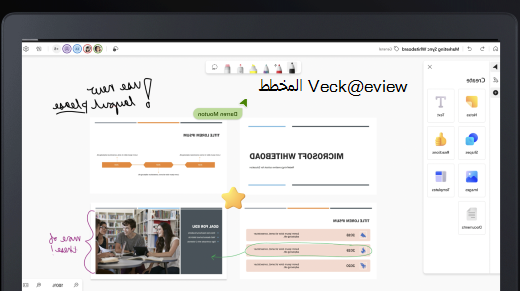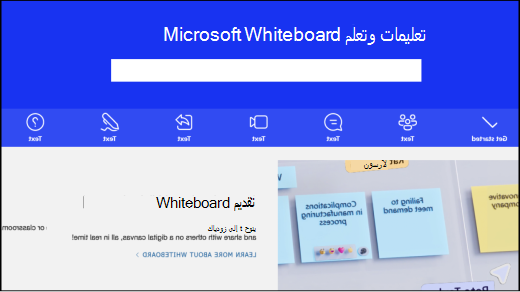Microsoft Whiteboard تتغير وتتطور باستمرار. بينما نصدر ميزات ووظائف جديدة، سنواصل تمييزها على هذه الصفحة - تأكد من العودة بانتظام!
تم مؤخرا توفير العديد من الميزات الجديدة:
-
تعيين خلفية افتراضية في Whiteboard
-
إضافة استقصاءات Forms كمكونات Loop في Whiteboard
-
فتح لوحات المعلومات الموجودة في اجتماعات MicrosoftTeams
-
إرشاد المستخدمين من خلال لوح معلومات باستخدام متابعة
-
التعليق التوضيحي في اجتماعات Teams
-
التعاون مع المستخدمين الخارجيين في اجتماعات Teams
تعيين خلفية افتراضية في Whiteboard
الآن، يمكنك بسهولة تخصيص تجربة لوح المعلومات الخاص بك عن طريق تحديد خلفية وتعيينها كافتراضية لجميع اللوحات التي تقوم بإنشائها في المستقبل. تضمن خانة الاختيار تعيين كافتراضية جديدة ضمن الخيار تنسيق الخلفية تطبيق خلفيتك المفضلة تلقائيا في كل مرة تقوم فيها بإنشاء لوح معلومات جديد، مما يوفر لك الوقت ويعزز إنتاجيتك.
إضافة استقصاءات Forms كمكونات Loop في Whiteboard
يمكن للمستخدمين الآن نسخ مكونات Loop ولصقها مباشرة في لوح المعلومات. تسمح لك هذه الميزة بإضافة استقصاء Microsoft Forms إلى اللوحة ببساطة عن طريق لصق الارتباط. سيظهر الاستقصاء على الفور، مما يسمح للمتعاونين برؤيته والتفاعل معه بسهولة. يمكن أن يساعدك هذا التكامل السلس على جمع الملاحظات وتصورها في الوقت الحقيقي، ما يجعل جلساتك التعاونية أكثر إنتاجية وجاذبية.
فتح لوحات المعلومات الموجودة في اجتماعات MicrosoftTeams
يمكن للمستخدمين الآن اختيار لوح معلومات موجود لمشاركته في اجتماع Teams. يسمح لك هذا بإعداد لوح معلومات مسبقا أو متابعة العمل بشكل متكرر على مشروع.
إرشاد المستخدمين من خلال لوح معلومات باستخدام متابعة
يسمح لك المتابعة بمتابعة المشاركين على لوح المعلومات باتباع وجهة نظرك أثناء التنقل في اللوحة لمناقشة عمليات التحرير وإجراءها. إنها طريقة رائعة لتقديم المواد التي تم إنشاؤها على Whiteboard ، بالإضافة إلى توجيه المشاركين من خلال الأنشطة والجلسات. راجع دليل المشاركين من خلال لوح معلومات باستخدام متابعة لمعرفة المزيد.
التعليق التوضيحي في اجتماعات Teams
تسمح لك التعليقات التوضيحية بالتعاون في العمل على تصميم أو قالب أو عرض تقديمي أثناء مشاركة شاشتك في اجتماع Teams. يمكن لكل شخص في الاجتماع البدء في التعليق التوضيحي على الفور، كما تسهل المؤشرات التعاونية عرض التغييرات التي أجراها جميع المشاركين.
راجع استخدام التعليق التوضيحي أثناء مشاركة شاشتك في Microsoft Teams لمعرفة المزيد.
التعاون مع مستخدمين خارجيين في اجتماعات Teams
مع الانتقال إلى التخزين OneDrive (للعمل أو المؤسسة التعليمية) ، يمكنك الآن التعاون على لوح المعلومات مع مشاركين من مؤسسات أخرى في الوقت الفعلي. يرجى ملاحظة أن المسؤول سيحتاج إلى التأكد من تمكين الإعدادات المناسبة قبل أن تتمكن من استخدام هذه الوظيفة.
إضافة ارتباطات ومقاطع فيديو عبر الإنترنت إلى لوح معلومات
يمكنك الآن إضافة ارتباطات قابلة للنقر مباشرة إلى لوح المعلومات. استنادا إلى الارتباط، سيظهر كارتباط، أو معاينة المحتوى، أو إذا كان فيديو مدعوما، فسيعرض الفيديو ويسمح لك بتشغيله وإيقافه مؤقتا مباشرة على لوح المعلومات. تعرف على المزيد حول إدراج الارتباطاتوإدراج مقاطع الفيديو عبر الإنترنت.
تأمين العناصر وإلغاء تأمينها
يتيح لكWhiteboard تأمين أي كائن على اللوحة بحيث لا يمكن نقله. من السهل أيضا إلغاء تأمين جميع العناصر في وقت واحد. راجع تأمين المحتوى في Whiteboard لمعرفة المزيد.
إدراج صور Bing
يجعل أحدث إصدار من السهل إضافة صور Bing إلى لوح المعلومات.
مركز تعليمات جديد
يحتويWhiteboard على صفحة تعليمات وتعلم جديدة حيث يمكنك العثور على إجابات للأسئلة الشائعة. تحقق من support.microsoft.com/whiteboard للبدء.